

Por Vernon Roderick, Última atualização: June 4, 2020
Cada pessoa tem seu próprio motivo para coletar fotos. Alguns podem estar fazendo profissional, enquanto outros fazem isso como um hobby. De qualquer forma, é importante saber como você pode gerenciar essas fotos com eficiência e eficácia.
Agora aconteceu que uma das habilidades essenciais de hoje em dia é transferir arquivos do seu telefone para um computador. Isso permitiu que os usuários fizessem muito mais em suas fotos, como edição, redimensionamento e muito mais. Este artigo irá mostrar-lhe como transferir fotos do iCloud para o PC para que você também possa obter os benefícios de poder acessar suas fotos pelo computador.
Parte 1: Preparando as fotos no iCloudParte 2: Como transferir fotos do iCloud para o PC do aplicativo iCloudParte 3: Como transferir fotos do iCloud para o PC do iCloud.comParte 4: Como transferir fotos do iCloud para o PC com recuperação de dadosParte 5: Conclusão
Transferir fotos de um dispositivo para outro nunca foi fácil. Para fazer isso, você terá que passar por muitas etapas. No nosso caso, você tem que fazer os preparativos antes de aprender como transferir fotos do iCloud para o PC. Primeiro, vamos entender o que é o iCloud.
Para começar, o iCloud é um local onde os arquivos podem ser armazenados. Ele permite que os usuários acessem esses arquivos em qualquer dispositivo, desde que possam fazer login em sua conta da Apple. Originalmente, era exclusivo para dispositivos iOS, mas se espalhou e agora possui uma versão para PC com Windows. Assim, agora é possível aprender como transferir fotos do iCloud para o PC.
Existem muitas partes da plataforma iCloud, e uma delas é o iCloud Photos. Como o nome sugere, o iCloud Photo é uma parte da plataforma iCloud onde o fotos são armazenados. Em outras palavras, é isso que visaremos ao acessar este guia. Agora vamos começar com o guia.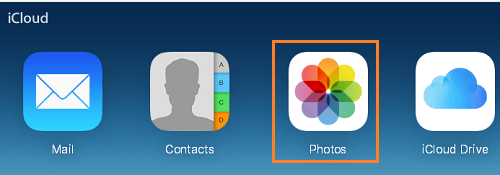
A primeira coisa que você precisa fazer é certificar-se de que seu dispositivo está pronto para o procedimento. Para começar, você deve fazer o seguinte:
Depois de atualizar seu dispositivo, você poderá fazer várias coisas. Isso inclui aprender como transferir fotos do iCloud para o PC. Agora, aqui estão os passos que você precisa seguir a seguir:
Depois de fazer essas coisas, você deve aprender como transferir fotos do iCloud para o PC. Antes de prosseguirmos, é importante saber que na verdade existem dois caminhos que você pode seguir. Comecemos pelo primeiro.
Como eu disse, existem duas maneiras de como transferir fotos do iCloud para o PC. Claro, os passos para a preparação permanecem os mesmos. Esta seção seria sobre uma dessas duas maneiras que envolvem o aplicativo iCloud.
Mencionei que o iCloud se espalhou o suficiente para estar disponível no PC com Windows. Isso é evidente a partir do iCloud para Windows aplicativo que foi desenvolvido recentemente. Então, em resumo, você precisa instalar o aplicativo iCloud antes de eu fornecer as etapas. Você pode baixá-lo facilmente acessando este link.
Depois de baixar o aplicativo, siga estas etapas para aprender a transferir fotos do iCloud para o PC:
Agora é assim que você pode acessar suas fotos. A parte em que você pode baixá-los para o seu PC tem um conjunto diferente de etapas. Aqui estão esses passos:
Ao fazer isso, as fotos selecionadas serão enviadas para o local que você indicou nas Configurações. Normalmente, é enviado para o Downloads pasta dentro do Imagens do iCloud pasta. Com isso, você pode aprender facilmente como transferir fotos do iCloud para o PC desde todas as fotos adicionados ao iCloud também serão enviados para o aplicativo Windows PC.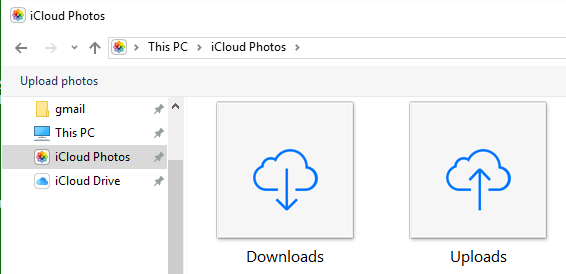
O segundo método envolve acessar o site iCloud.com, que é bastante semelhante à interface do aplicativo iCloud. A diferença entre o site iCloud.com e o aplicativo iCloud é que não há configurações no site. A única coisa que você pode fazer é acessar, fazer upload e baixar arquivos. Em suma, há menos funções.
Aqui está como transferir fotos do iCloud para o PC através deste site:
É assim que se transfere fotos do iCloud para o PC através do site iCloud.com. Como você pode ver, é bastante mais fácil do que quando você usou o aplicativo iCloud para Windows.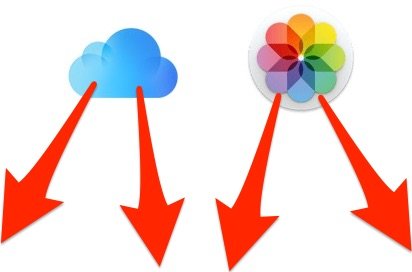
Como sempre, a maneira mais fácil de realizar uma tarefa específica em seu computador seria contar com um software especializado. No seu caso, você pode querer dar uma olhada Recuperação de dados do FoneDog iOS.
iOS Recuperação de Dados
Recupere fotos, vídeos, contatos, mensagens, registros de chamadas, dados do WhatsApp e muito mais.
Recupere dados do iPhone, iTunes e iCloud.
Compatível com o mais recente iPhone 11, iPhone 11 pro e o mais recente iOS 13.
Download grátis
Download grátis

Recuperação de dados do FoneDog iOS é uma ferramenta especializada em recuperar todos os tipos de arquivos do seu dispositivo iOS. Embora seja especializado em recuperação de dados, na verdade tem uma maneira de ajudá-lo em como transferir fotos do iCloud para o PC. Ele suporta a recuperação de fotos. Como ele pode recuperar arquivos excluídos, ele pode muito bem extrair arquivos localizados no seu iPhone.
Agora, aqui estão as etapas sobre como transferir fotos do iCloud para o PC:
Conecte seu dispositivo iOS ao computador. Certifique-se de que o FoneDog iOS Toolkit já esteja aberto antes de fazer isso. Agora selecione FoneDog iOS Data Recovery. Na página seguinte, clique no botão Recuperar do arquivo de backup do iCloud do painel esquerdo. Agora digite seu ID Apple e senha e faça login na plataforma.

A próxima interface mostrará uma lista de arquivos de backup do iCloud. Selecione o arquivo de backup do iCloud apropriado, de preferência aquele que contém suas fotos. Depois de selecionar o backup, clique no botão Baixar botão em sua área mais à esquerda.

A verificação será iniciada, então você terá que esperar um pouco. Quando terminar, você poderá visualizar os arquivos que foram verificados. No lado esquerdo da página, clique em Camera roll, Photo Libraryou Fotos App. Depois de selecionar qualquer um deles, prossiga selecionando os arquivos no painel de seleção. Agora clique em Recuperar, navegue até a pasta onde deseja salvar os arquivos e clique em Recuperar novamente.

Agora você aprendeu como transferir fotos do iCloud para o PC usando um software especializado. Como você pode ver, é muito fácil, pois fornece uma interface limpa onde você pode trabalhar com eficiência. A principal desvantagem disso é o fato de que você terá que instalar uma ferramenta que você conhece quase nada. Se você quiser usar uma ferramenta mais confiável, vá para a próxima seção.
Download grátisDownload grátis
Não é muito fácil transferir seus arquivos de um dispositivo para outro. Existe um procedimento adequado que você deve seguir. Com esses procedimentos, você só vai se deparar com inúmeros problemas que serão prejudiciais ao seu aparelho.
É por isso que, se você deseja aprender uma tarefa complexa, como transferir fotos do iCloud para o PC, deve ter muito cuidado ao seguir as etapas.
Deixe um comentário
Comentário
iOS Recuperação de Dados
3 Métodos para recuperar seus dados apagados do iPhone ou iPad.
Download grátis Download grátisArtigos Quentes
/
INTERESSANTEMAÇANTE
/
SIMPLESDIFÍCIL
Obrigada! Aqui estão suas escolhas:
Excelente
Classificação: 4.6 / 5 (com base em 108 classificações)